Cho dù bạn muốn giữ một phím tắt pe Desktop mỗi ứng dụng cài đặt hoặc giai điệu chúng tôi tổ chức và / hoặc hình ảnh yêu thích ở bàn tay hay cứu tất cả các loại tập tin và Thực thi trực tiếp Desktop để chúng ta không phải tìm kiếm chúng sau đó, ai biết cái gì Thư mục tối nghĩa (hoặc không) chắc chắn đôi khi nhận được trong một tình huống mà chúng ta không thể phân biệt nền trong nhiều Biểu tượng mà chào đón chúng tôi bất cứ khi nào chúng tôi mở máy tính. Nếu bạn đang ở trong tình huống được mô tả ở trên và bạn quá lười để dọn dẹp Desktop hoặc bạn không thể từ bỏ bất kỳ biểu tượng nào trồng theo cách này nhanh hơn so với sử dụng Menu ngữ cảnhacquis để ẩn tất cả các file và các biểu tượng được kết tụ trong nhiều tháng, tuần, ngày hoặc thậm chí trên nền hình ảnh là việc thành lập một phím tắt rằng với một nhấp chuột duy nhất có thể làm cho họ xuất hiện hoặc biến mất bất cứ lúc nào.
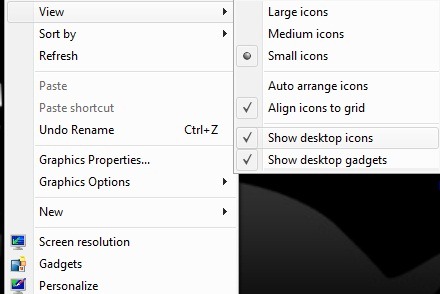
Ẩn giấuDesktopBiểu tượng là một ít ứng dụng si Di động lựa chọn thay thế Chỉ desktop biểu tượng Menu ngữ cảnh. Người sử dụng Windows 7 có thể chọn thêm các Thanh tác vụ (ghim vào thanh tác vụ) Với các ứng dụng khác "cố định" có hoặc chọn để thêm vào Start Menu để có thể giao cho một phím tắt (phím tắt).
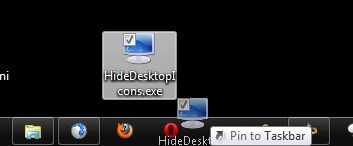
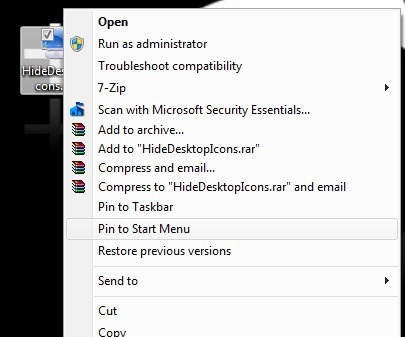
Để chọn một phím tắt cho ẨnDesktopCác biểu tượng, nhấp chuột phải vào ứng dụng trong Start Menu và chọn Bất động sản menu hiển thị.
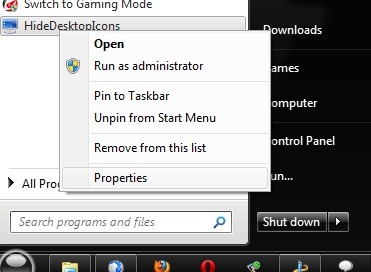
Trong tab phím tắt kích chuột phải vào lĩnh vực Phím tắt và nhấn phím tắt bạn muốn sử dụng (lưu ý rằng bằng cách default tổ hợp phím sẽ chứa Ctrl+ Alt +any_key, Ở đâu any_key quan trọng là lựa chọn sẽ), sau đó nhấn vào Apply si OK.
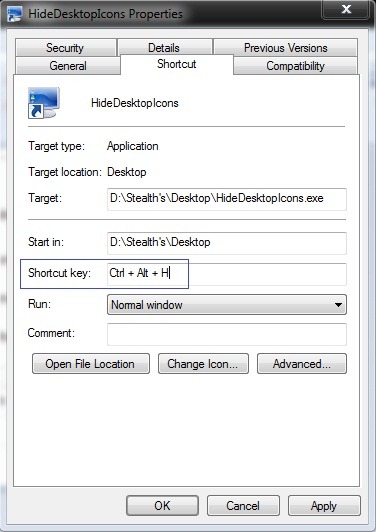
Nếu bạn sử dụng một phiên bản cũ của Windows OS (Vista hoặc XP) và bạn muốn thêm ẨnDesktopCác biểu tượng trong Quick Launch, Mở Windows Gói Thử Nghiệm và loại vỏ: Quick Launch trong thanh địa chỉ (nếu bạn muốn gán một phím tắt cho ứng dụng, bạn sẽ cần thêm nó vào Start Menuvì Quick Launch không cho phép sử dụng phím tắt).
Ẩn giấuDesktopBiểu tượng {filelink = 8}
Ghi chú: Nếu bạn sử dụng ẨnDesktopCác biểu tượng trước khi bạn tạo lối tắt trên Thanh tác vụ Start Menu, để làm cho các biểu tượng xuất hiện trở lại trên Desktop chương trình đầu tiên không được kiểm tra Desktop các biểu tượng sau đó kiểm tra lại từ Menu ngữ cảnh. Nếu bạn gặp lỗi khi sử dụng chương trình này, có thể bạn chưa cài đặt Microsoft Visual C ++, bạn có thể tải xuống từ đây.